windows10蓝屏了怎么办修复 win10蓝屏修复方法大全
更新时间:2024-01-11 17:02:45作者:xiaoliu
随着现代科技的发展,电脑已经成为人们生活中不可或缺的一部分,使用电脑的过程中,有时我们可能会遇到一些问题,比如蓝屏。蓝屏问题是许多Windows10用户经常遇到的一个常见故障。当我们在使用Windows10操作系统时,突然遇到蓝屏的情况,这会给我们带来很多困扰。但是不要担心,本文将为大家介绍一些Windows10蓝屏修复的方法,帮助大家解决蓝屏问题,恢复电脑正常运行。无论是硬件问题还是软件问题,我们都将提供一些有效的解决方案,让您能够轻松应对蓝屏故障,享受无忧的电脑使用体验。
步骤如下:
1.点击电脑桌面右下角的消息通知图标,如图
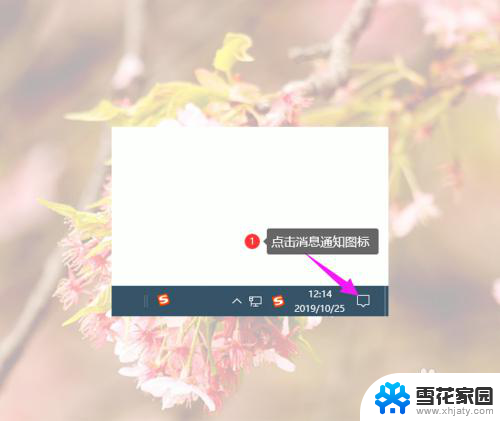
2.然后点击“所有设置”
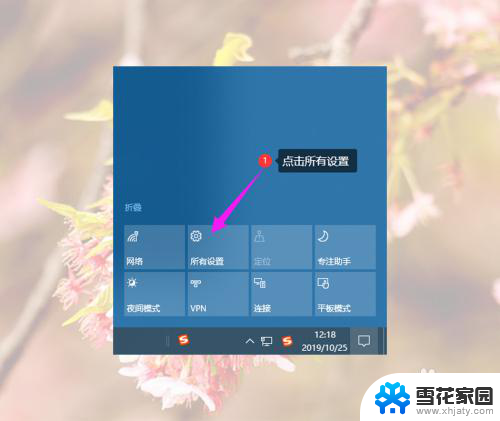
3.然后在Windows设置里面找到并点击“更新和安全”
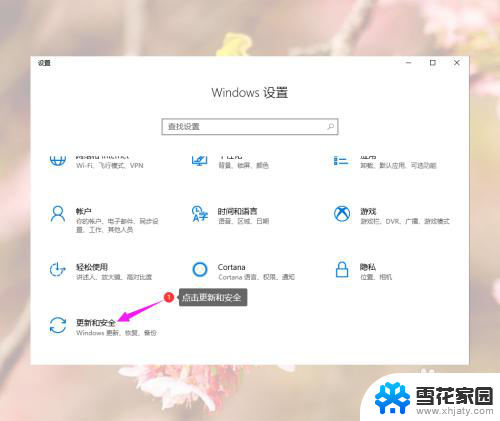
4.然后点击“疑难解答”
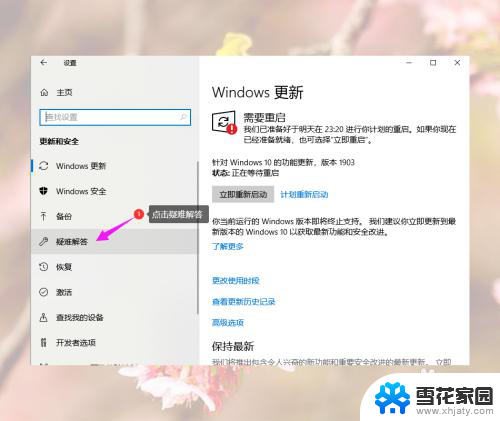
5.然后在疑难解答里面找到并点击“蓝屏”
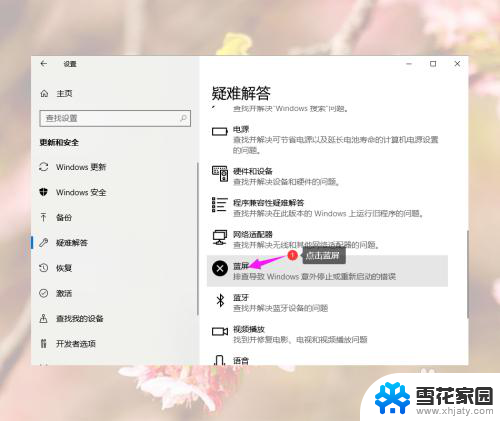
6.然后点击蓝屏区域右下角新出现的“运行疑难解答”

7.然后等待扫描结果,修复检测出来的问题。具体的大家根据提示操作
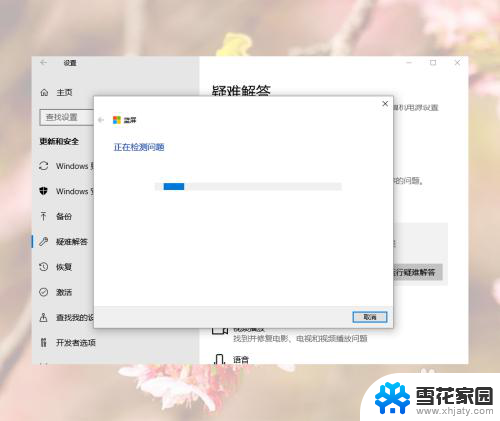
以上就是Windows 10蓝屏的修复方法,如果你遇到这种情况,可以尝试按照以上步骤解决,希望对大家有所帮助。
windows10蓝屏了怎么办修复 win10蓝屏修复方法大全相关教程
-
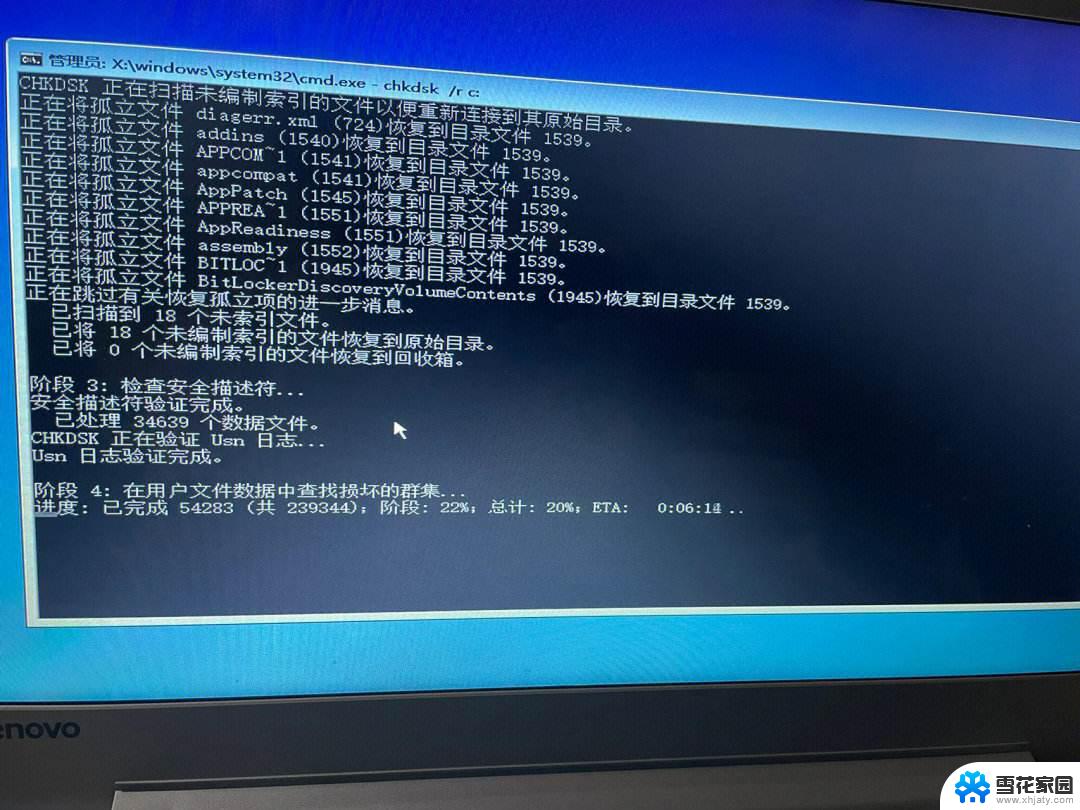 win10 自动修复 失败 Win10自动修复无法修复电脑的解决方法
win10 自动修复 失败 Win10自动修复无法修复电脑的解决方法2024-02-29
-
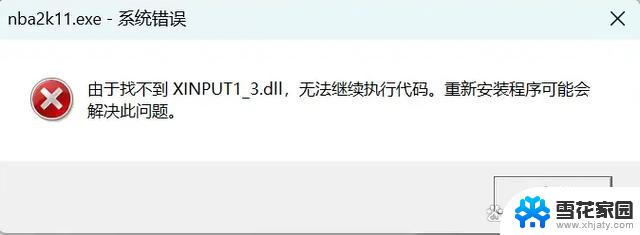 win10rollback进不了系统 Win10自动修复但无法修复你的电脑解决方法
win10rollback进不了系统 Win10自动修复但无法修复你的电脑解决方法2024-04-26
-
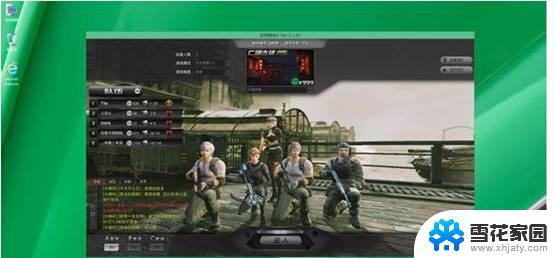 电脑游戏花屏 Win10玩游戏花屏修复方法
电脑游戏花屏 Win10玩游戏花屏修复方法2024-01-10
-
 电脑怎么进入自动修复界面 Win10系统启动故障修复方法
电脑怎么进入自动修复界面 Win10系统启动故障修复方法2024-05-04
- windows10蓝屏重启 Win10蓝屏原因查询方法
- win10开机进入自动修复 win10无法启动怎么进入修复模式
- win10怎么进入修复系统 Win10系统启动故障怎么修复
- 鼠标一直乱动怎么办 Win10电脑鼠标乱动不受控制的修复方法
- 电脑蓝屏无限重启怎么解决 Win10无限蓝屏重启解决方法
- 电脑安全模式下怎么修复电脑 如何在Win10安全模式下修复电脑
- 默认浏览器如何设置 win10如何设置默认浏览器为火狐
- 电脑怎么查开机自动启动程序 如何关闭win10开机自动启动的程序
- 新电脑字体怎么调小 win10字体大小设置教程
- 为什么电脑打字不显示 Win10微软拼音输入法候选字显示问题
- windows10中英文切换 win10中英文输入法切换的方法
- 清除右键菜单 win10怎么清除右键菜单多余的选项
win10系统教程推荐
- 1 默认浏览器如何设置 win10如何设置默认浏览器为火狐
- 2 为什么电脑打字不显示 Win10微软拼音输入法候选字显示问题
- 3 windows10中英文切换 win10中英文输入法切换的方法
- 4 microsoft edge 如何卸载 Win10如何卸载edge浏览器
- 5 电脑截屏快捷键ctrl+alt+s保存到哪里了 Win10截图保存在哪里
- 6 怎样重置c盘 win10初始化重置c盘需要备份哪些文件
- 7 win10电脑怎么改账户名 win10账户名称如何更改
- 8 电脑上怎么改时间 win10系统怎样更改电脑的日期和时间
- 9 笔记本电脑如何合上后不关闭屏幕 win10合上笔记本不关闭屏幕设置方法
- 10 电脑的激活日期怎么查 怎样查看win10系统激活的具体时间